Содержание
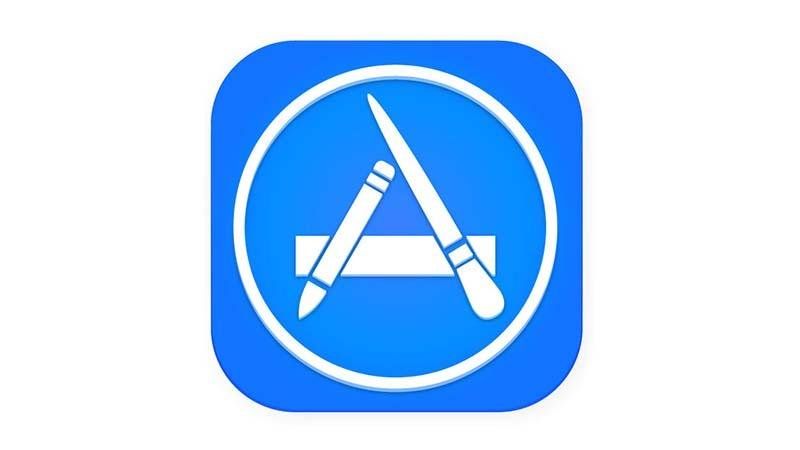
Приблизительно с 1,2 миллиона приложений, доступных в настоящее время в App Store, на самом деле найти то, что вы ищете, намного сложнее, чем следовало бы.
Конечно, довольно легко найти эти фирменные приложения, такие как Twitter или Instagram — но если только то, что вы хотите, не попало в топ категории, не было добавлено в список, или вы не знаете точное название того, что вы ищете, вещи может быть сложно.
На данный момент, похоже, нет одного из «лучших» способов найти приложения, поэтому я хотел бы обрисовать несколько разных способов, которые сработали для меня.
Читать:
- 8 вещей, которые мы ненавидим в App Store iTunes Store и как Apple должна их улучшить
- Как удалить любое приложение с вашего iPhone или iPad
- Будущее приложений в iOS 8
- Как найти лучшие приложения в Mac App Store
1. Используйте Google
Кажется немного ироничным, используя Google для поиска в базе данных Apple, верно? Но несколько удобных операторов Google могут напомнить вам, почему это по-прежнему любимая поисковая система в мире …
Вот пример поиска приложений для социальных сетей
1. Google: сайт: itunes.apple.com/gb/app «социальные сети»
2. Прокрутите результаты и нажмите ссылку, чтобы перейти к ссылке iTunes для приложения.
3. (необязательно, но иногда полезно) вы можете использовать функцию «Инструменты поиска» под панелью браузера, чтобы упорядочивать результаты по дате или для поиска приложений, появившихся за последний год или месяц.
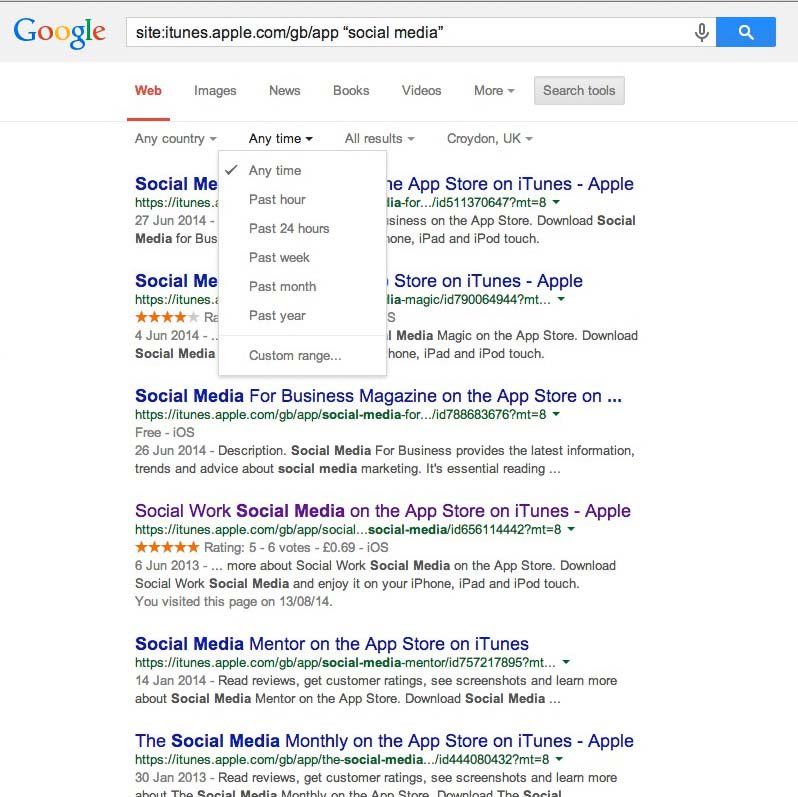
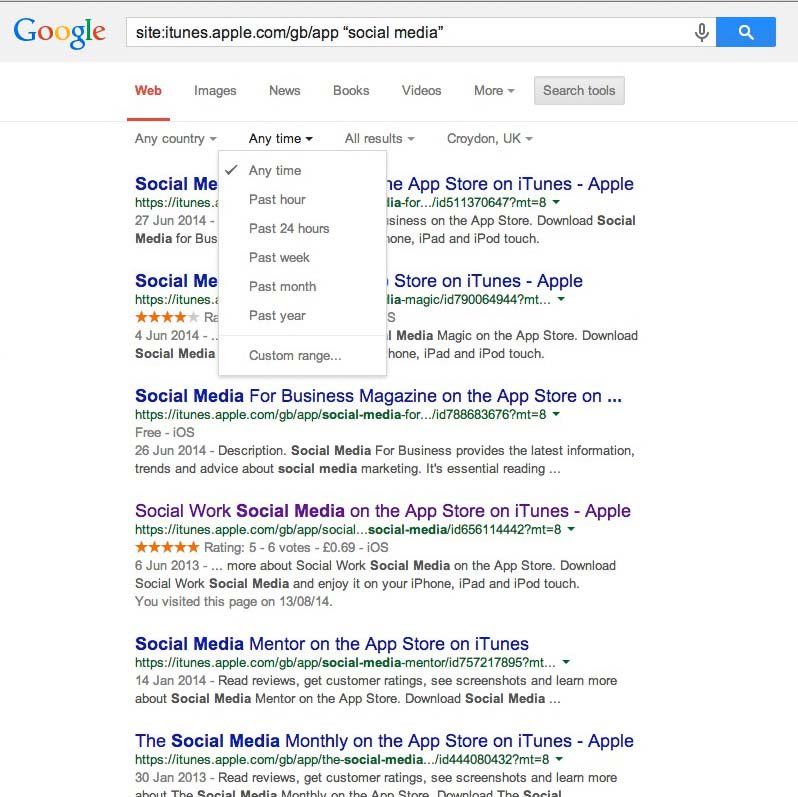
Как это устроено
Оператор «site:» гарантирует, что Google выполняет поиск только на сайте: itunes.apple.com/gb/app, который является разделом приложений для iTunes в Великобритании.
Принимая во внимание, что «социальные сети» (включая скобки) будут давать вам страницы, которые точно соответствуют термину «социальные сети»)
Так, например, если вы хотите найти приложения, в которых упоминается фраза «редактирование фотографий», вы напишите …
сайт: itunes.apple.com/gb/app «редактирование фотографий»
Вы также можете удалить «gb», чтобы выполнить поиск по всему магазину приложений — так, чтобы поиск теперь был по сайту: itunes.apple.com/app «Редактирование фотографий».
2. Спросите в обсуждениях Apple
Обсуждения Apple — это отличное место, где можно найти много полезных, часто активных пользователей Apple. И, с точки зрения поиска того, что вы хотите, иногда лучше сэкономить время на поиск и попросить личную рекомендацию.
Так, например, если вам нужен совет по приложениям, которые лучше всего подходят для управления вашими социальными сетями, вы можете спросить их на форумах.
Есть два способа сделать это, вы можете выбрать раздел, в котором вы хотите опубликовать, или задать свой вопрос, стиль Google, в строке поиска. Второй вариант подтянет похожие темы, если они существуют, и / или предложит хороший раздел для публикации вашего поиска в
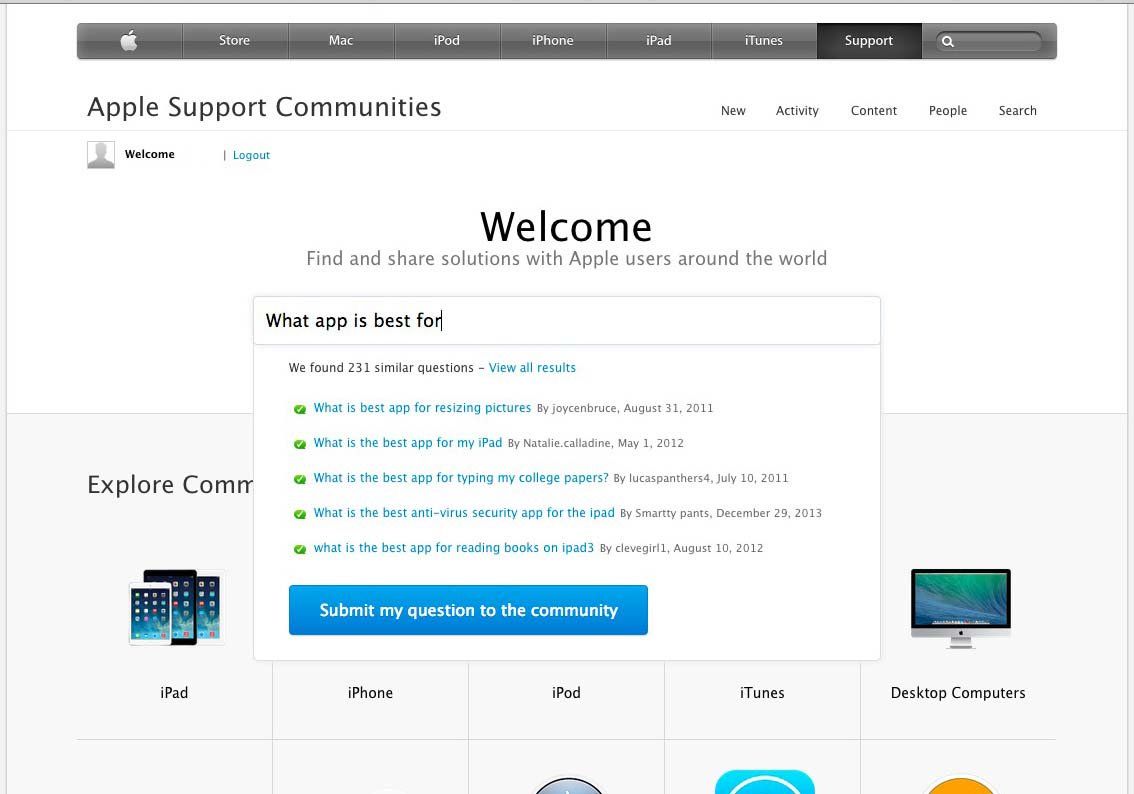
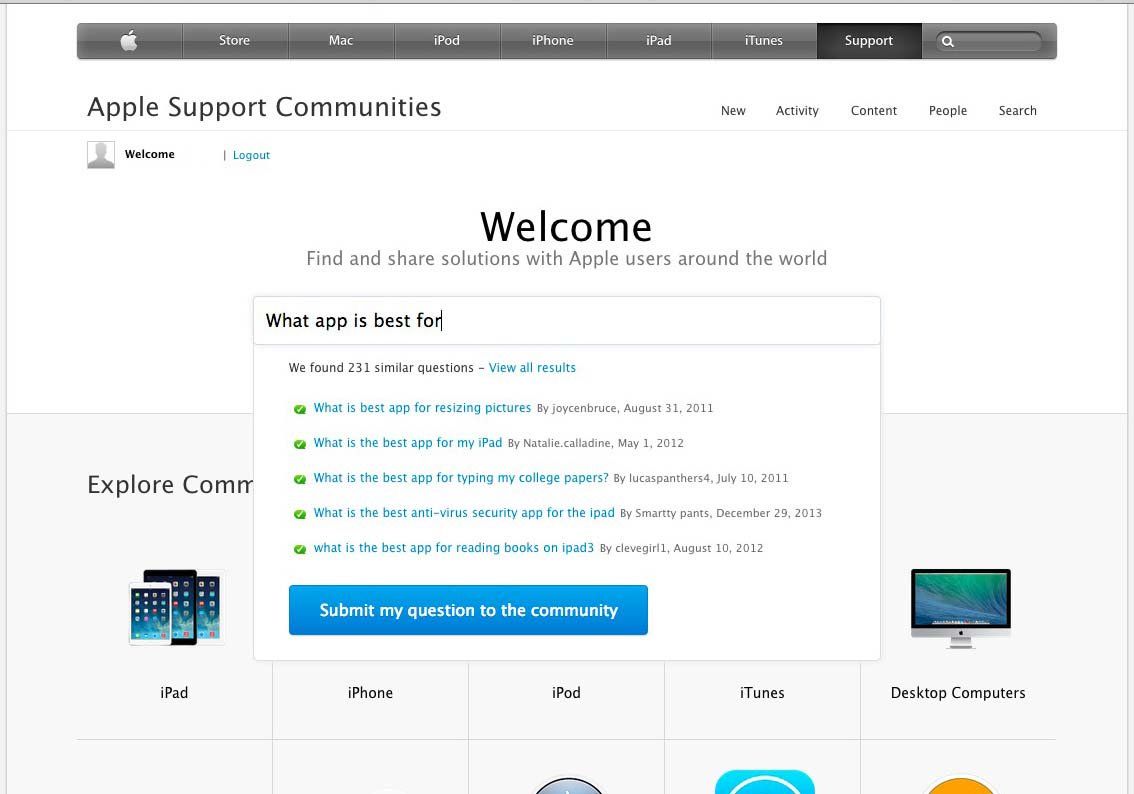
3. Используйте Vionza
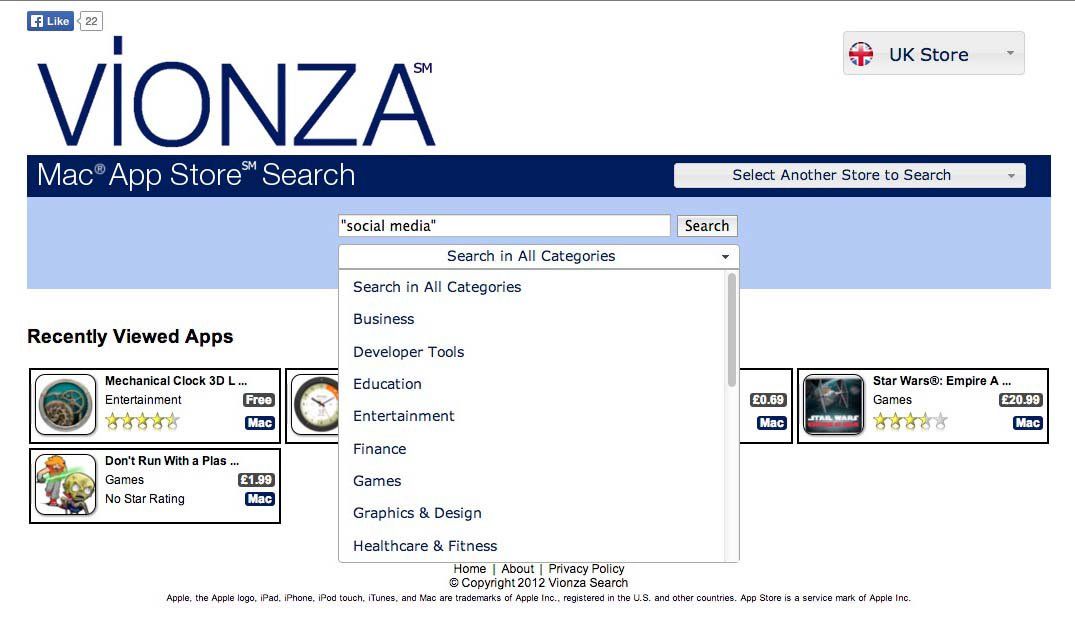
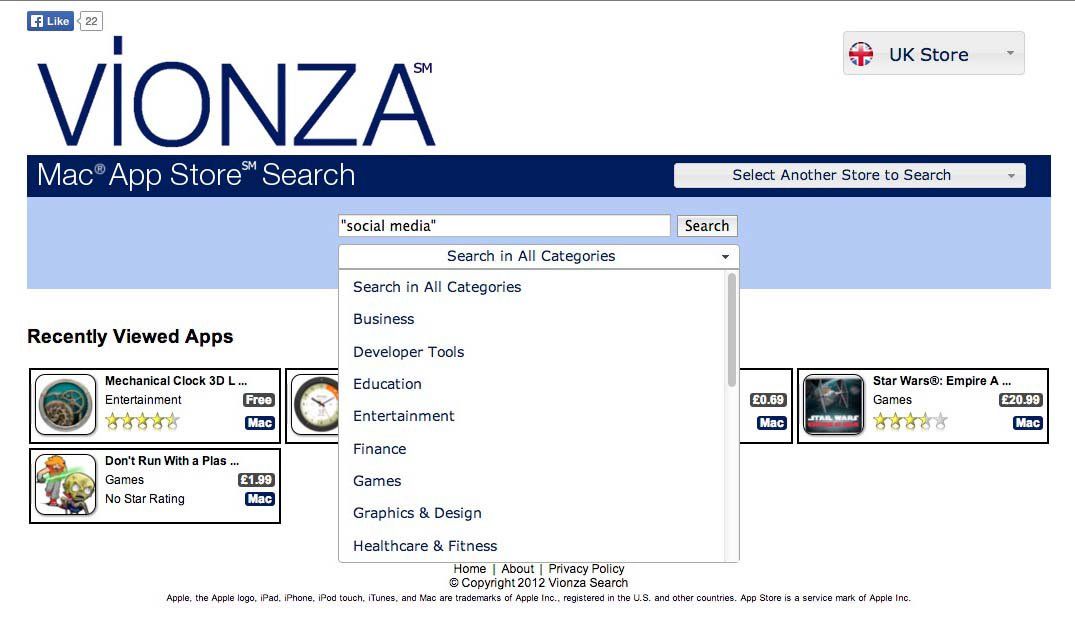
Vionza предоставляет несколько менее впечатляющий способ поиска в App Store. Он также получил некоторую фильтрацию вокруг таких факторов, как цена и рейтинг, а также возможность упорядочить результаты.
Вот как это использовать:
1 Посетите http://mac.vionza.com/uk/index.php
2 Измените флаг в верхнем правом углу на «Магазин Великобритании», если он еще не установлен (это обеспечит поиск в магазине приложений Великобритании)
3 Введите ключевые слова и выберите категорию, в которой вы хотите искать, затем нажмите поиск
4 При необходимости разместите ваши результаты, используя ценовые и рейтинговые фильтры в левой части страницы.
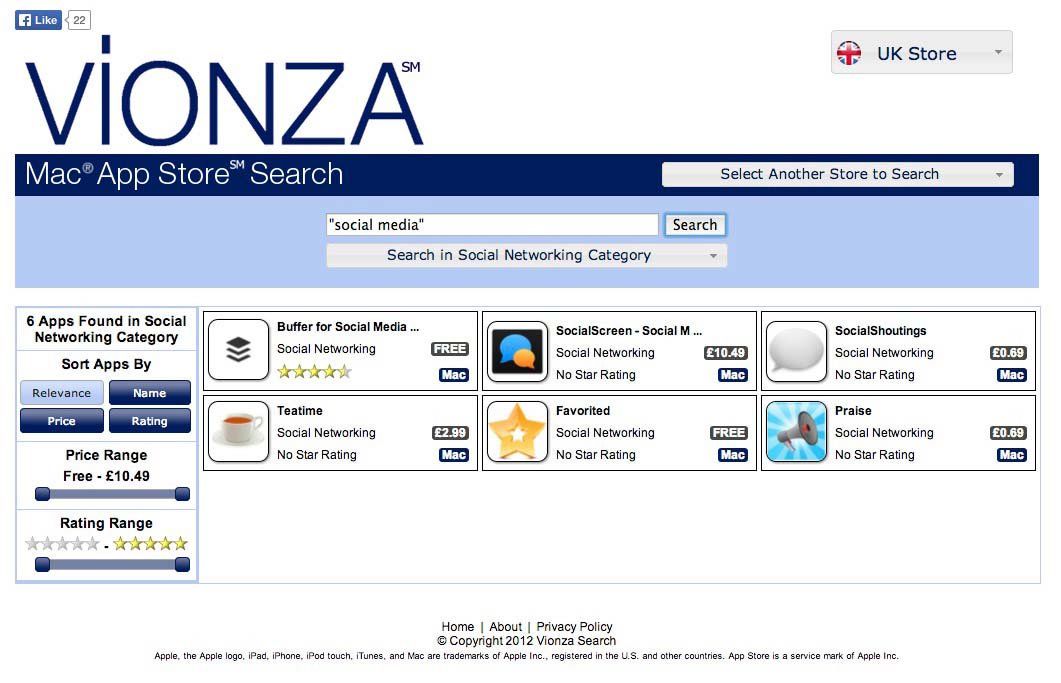
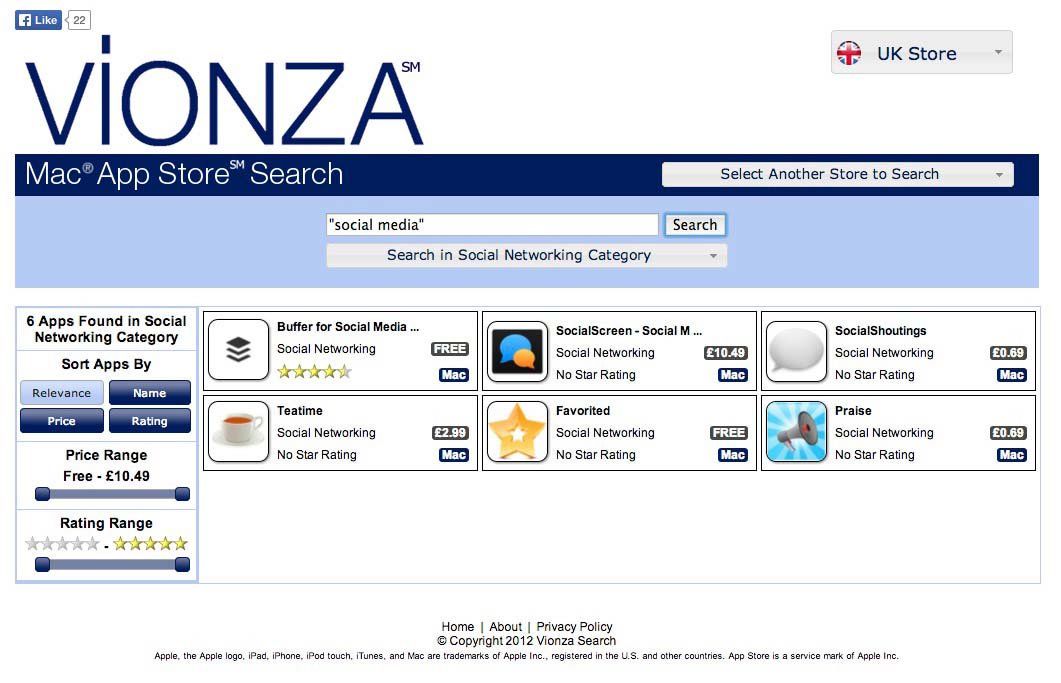
4. Используйте Fnd
Как и Vionza, Fnd — это еще один веб-сайт, который ищет для вас магазин приложений. У Fnd более приятный интерфейс, но, похоже, ему не хватает фильтрации, которую предлагает Vionza, поэтому мне нравится думать о ней как о втором выборе, если я не могу найти то, что ищу в Vionza.
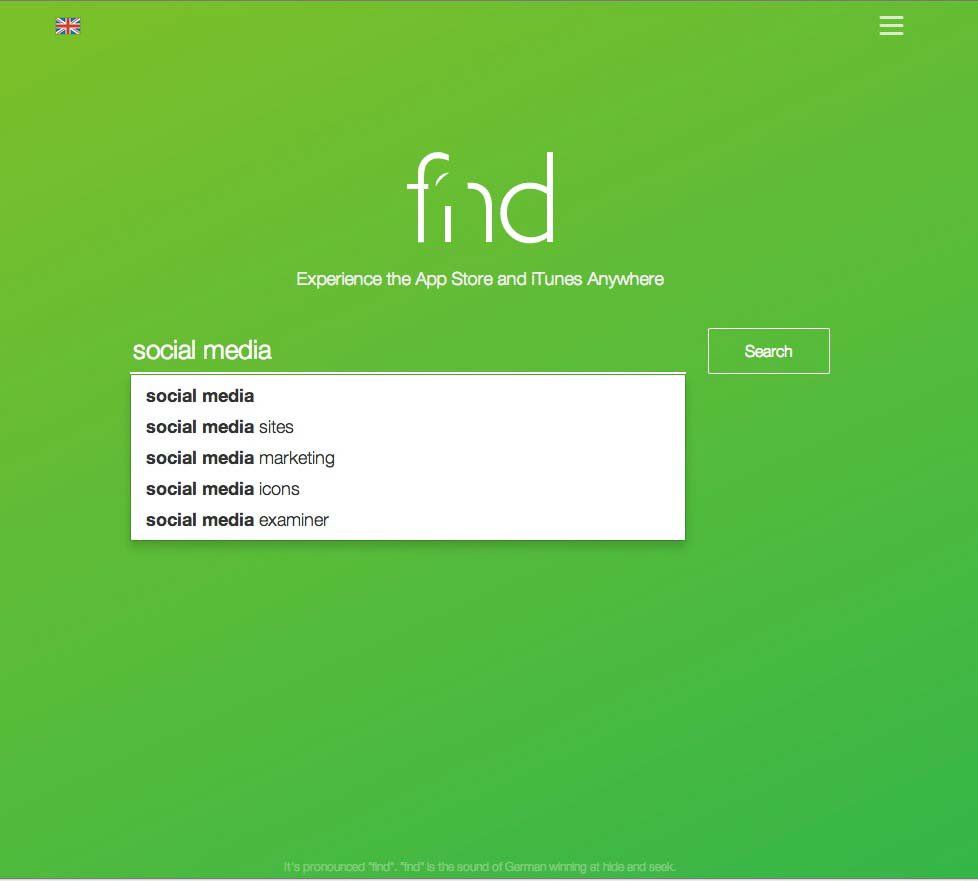
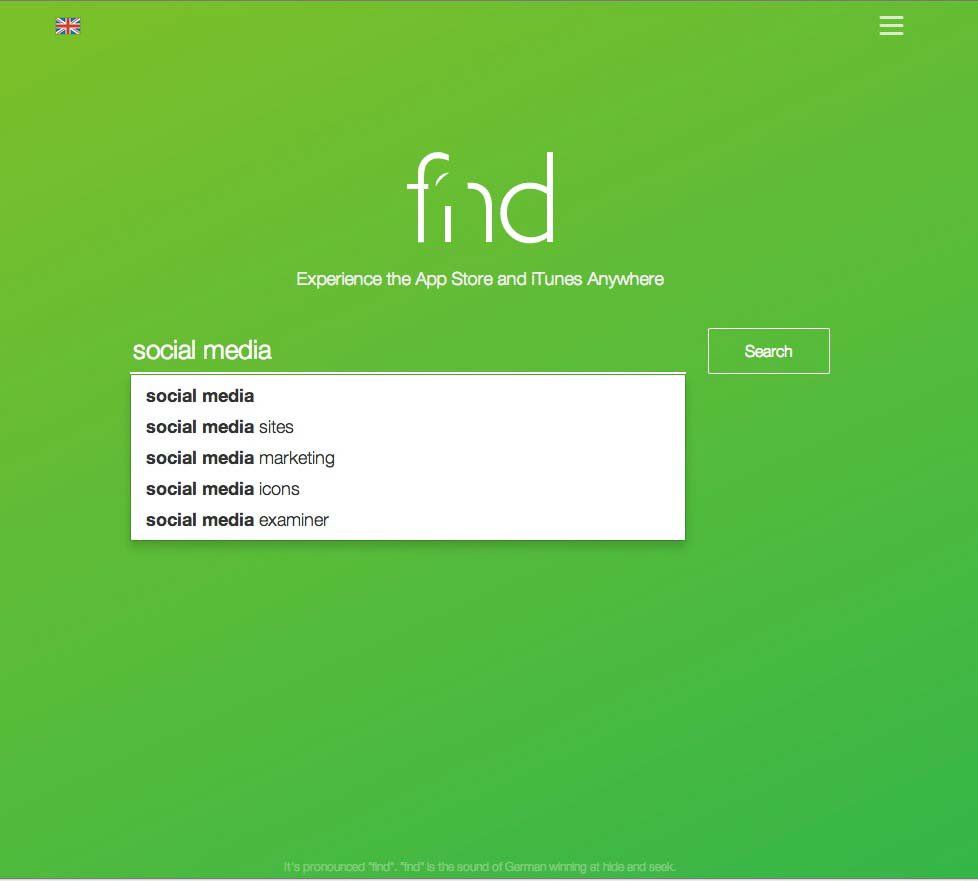
1 Перейдите на https://fnd.io/
2 Измените флаг в верхнем левом углу на британский, если он еще не установлен (это обеспечит поиск в британском App Store)
3 Введите ключевые слова, по которым вы хотите искать
4 Выберите вкладку «Приложения» в результатах поиска.
5 Прокручивайте, пока не найдете то, что вас интересует
6 Нажмите «Просмотреть в магазине приложений», чтобы перейти на страницу приложения в магазине приложений.
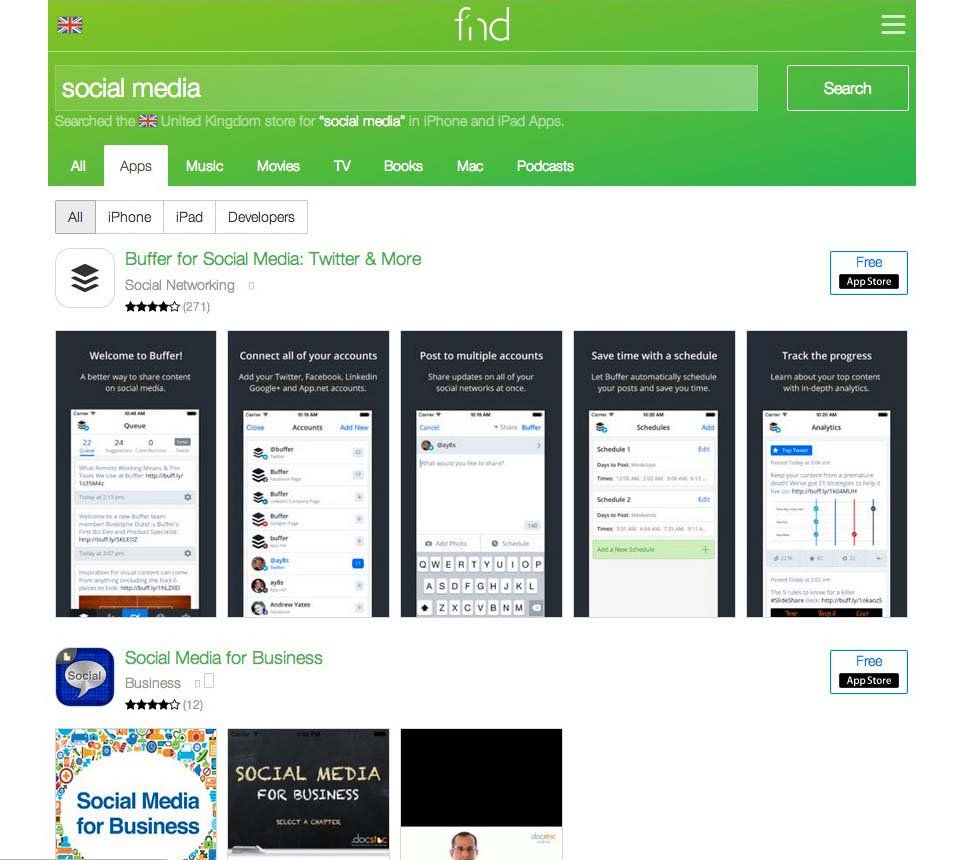
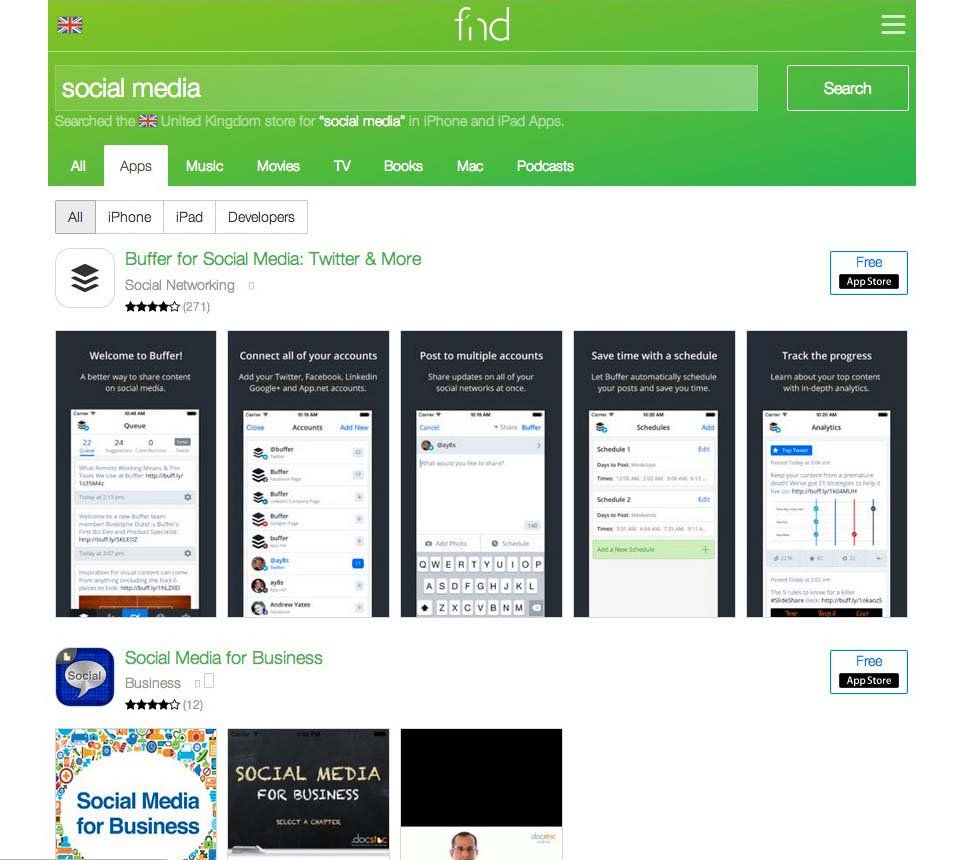
5. Будьте настойчивы!
Если вы ищете в самом App Store, часто стоит быть настойчивым и попробовать различные методы …
Попробуйте различные условия поиска
Например, если вы искали приложения, связанные с социальными сетями, вы можете попробовать использовать похожие ключевые слова, такие как «социальные сети», «управление социальными сетями» или что-то, что кажется избыточным, например «приложение для социальных сетей». Часто в этом очень мало логики, но когда дело доходит до поиска, упорство окупается.
Попробуйте имя разработчика
Если вы знаете, что разработчик создает хорошие приложения — и что они создают приложения в категории, которую вы ищете, попробуйте выполнить поиск по. Зачастую разработчик достаточно конкретен, чтобы получить точный результат.
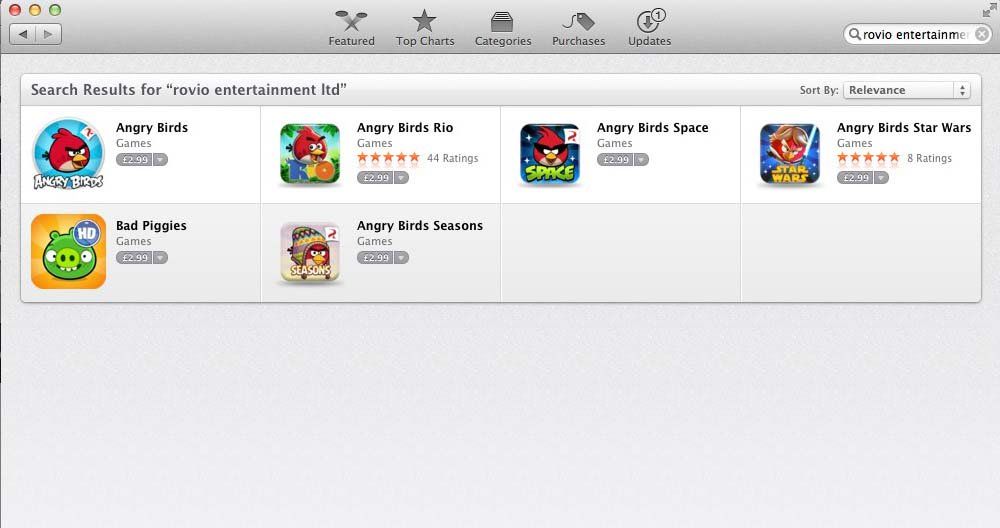
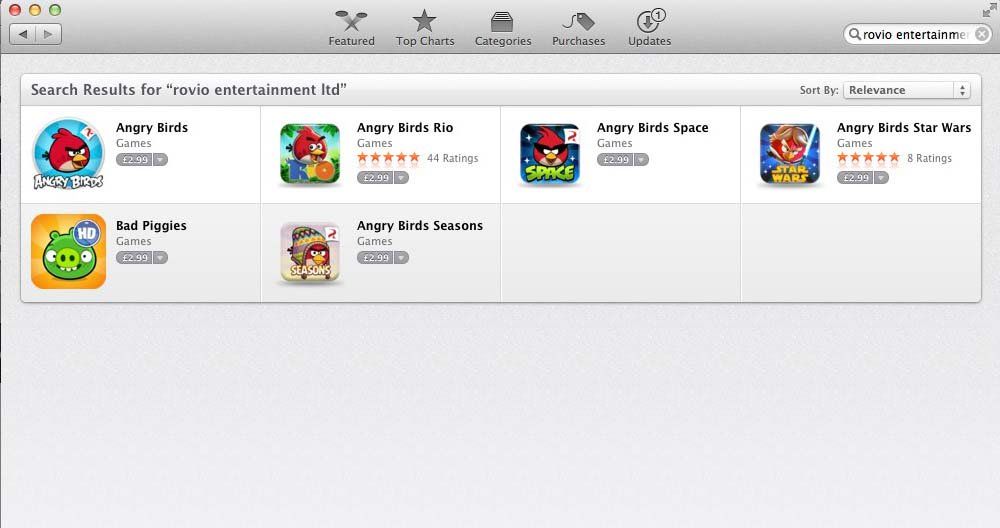
Используйте сайты / приложения App Discovery
Существует множество сторонних веб-сайтов и приложений, предназначенных для охвата огромного рынка приложений. Они больше ориентированы на поиск новых и продаваемых приложений и не так хороши при прямом поиске.
Обычно это последний вариант для меня, так как он длится дольше, и я чувствую, что сейчас я блуждаю.
Тем не менее, если у вас есть время / желание просмотреть кучу курируемых категорий — попробуйте несколько сайтов / приложений в этом списке Alternativeto.
Изменения в App Store в iOS 8
Мы знаем, что iOS добавит дополнительные функции, которые, как мы надеемся, облегчат ситуацию. Вот несколько вещей, которые можно ожидать в магазине приложений iOS 8.
Исследуйте Вкладку — Панель «Исследовать вкладку» расположена в нижней части приложения App Store и предоставляет более удобные средства просмотра различных категорий и подкатегорий App Store — в настоящее время доступ к ним можно получить только с помощью параметра «Категории» в верхней части вкладки «Избранные».
Вкладка поиска — Изменения в поиске покажут вам, стиль Твиттера, каковы все текущие трендовые поиски — показывая, что является популярным и о каких приложениях говорят люди.
Похожие условия поиска — В App Store теперь отображаются поисковые запросы, связанные с тем, что вы только что искали. Надеемся, что это сэкономит вам время на поиск альтернативных поисковых терминов, если вы не сможете найти то, что вы хотите, и упростит поиск.
Прокрутка результатов поиска — iOS8 будет возвращать постоянно прокручиваемый список результатов, включая информацию о приложении и снимки экрана для каждого из них. Это против того, чтобы вам приходилось пролистывать каждый из них, как в iOS7 — что должно сэкономить вам много ударов!
Значок выбора редактора — Любое приложение, которое когда-либо делало «Выбор редакции», будет идентифицировано значком «Выбор редакции» — так вы узнаете, что в какой-то момент это приложение было достаточно хорошим, чтобы его выбрала Apple, даже спустя долгое время после его выделения.





